
2021年の8月から使っている小さめのキーボードなのですが、ものすごく使い勝手がいいです。このタイプのキーボードの使い道についての話です。
キーボードを使う人にはそれぞれ慣れ親しんだ環境があるものなので、私がいいといったから他の人にも合うとは限らないんですけども。それでも押し並べて良好だと思います。
一応私はiPadにキーボードをつけての使用歴は、初代iPad miniの頃からになります。
ブログの執筆作業に使ったり、資料整理の入力なんかに使ってきました。さすがにPCと比べるとできることは限られてくるけれど、iPadのアプリは安く手に入るから高いPC用のアプリを使うよりはいいよねっていうところもあって。iPadとPCのいいとこどりでやってるといった塩梅です。
iPadはApplePencilを使ってこそなところもありますが、さらにキーボードを使う事で、作業の時間短縮を図れたりもします。なので仕事でiPadを使うなら、「安くてもいいからキーボードも用意しておけ」と個人的には強く推したいです。
iClever の Bluetooth折りたたみ式キーボード 「IC-BK06Lite」の特徴
それで私が主力で使っているキーボードのうち、ひとつはコンパクトに畳めるタイプのものです。

折りたたむと電卓のような大きさになります。


兎にも角にも小さくて場所を取らない形状っていうのは、とてもいいものです。

キーの配列については、以前使っていたAnkerのキーボード(当時のは現在は発売されていないけど、新しいモデルは売っています)と似たような配列で私は使いやすいと感じました。Ankerのキーボードの後によくわからないメーカーのものを使っていた時期があるんですが、それよりは数倍使いやすいです。配列って大事ですね。
一見これで大丈夫なのかなって思っちゃうコンパクトさなんですけど、打鍵感は跳ね返りがしっかりあって押してる感じがあるし、カチャカチャと浮いた感じもないですし、真ん中で分割されていても慣れてしまえばブラインドタッチもできます。慣れの問題かもですが。
充電時間と使用できる時間
充電時間は2時間、連続使用できる時間は40時間。待機時間は30日となっていますが、実際毎日数時間使っても充電するのは月に数回あるかないかです。
充電時間は文句はないけど充電ポートがマイクロUSB(Type B)なので、TypeCをメインに使っていると邪魔くさい仕様かもしれません。
小さいメリット
小さめのキーボード使えば、デスクが狭くてもキーボードが使えます。奥行きがあまりとれなくても使えるんですね。しかし、全てが完璧というわけでもありません。
こればっかりは仕方がないことなので、角度がつけられるマットを自作したり、リストレストも着脱可能なタイプを作ってみたりして使ってます。


クッションマットはホームセンターで500円くらい。ドアクッションは100均で買えるから合わせても600円くらいで間に合ってるという・・。
画像編集や動画編集にも
キーボードというとテキスト入力が主力になってくるイメージですが、画像や動画編集のアプリでもショートカットキーを使うと、ペン一本で画面操作するよりも切り替えが早いです。この大きさだと画面のヨコに配置できるのがよいですね。

キーボードといえばテキスト入力というイメージですが、動画編集やイラストを描く時もショートカットキーが使えるということで、キーボードがあればやっぱり重宝します。場合によっては2つ折にして使うこともできるのが、このキーボードの持ち味。こういうのって普通のタイプのキーボードじゃ場所取るからやりにくいですからね。
キーボードは少し下に潜らせるように配置して、自前のタブレットスタンドと併用しております。
3台までペアリングOK
このiCleverのキーボードは、iPadの他にiPhoneも繋げて使っています。
PCの方で使っているLogicoolのキーボードも3台接続できるタイプのものを使っていますが、スマホでキーボードを使って返信っていうのが便利すぎから、似たような機能をつい求めてしまいました。
ペアリングの切り替え機能について
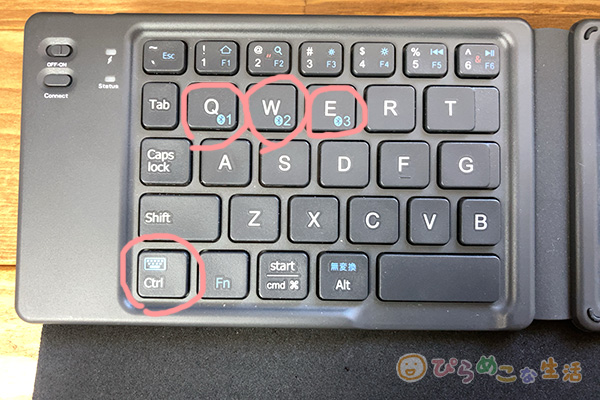
最初にiPhoneやiPadへペアリングの設定をしておけば、切り替えはCtrl(キーボードのマーク)とBluetoothマーク1(Q)、2(W)、3(E)へ設定して使います。
iPadとiPhoneでペアリングする時の手順
例えば1台目をiPadで接続する時の手順は以下の通り。
- Step1【キーボード】キーボードを開いて電源スイッチON
- Step2【キーボード】「Fn」+「Q 」を押すとチャンネル1
(状態インジケーターは素早く青色で点滅)
- Step3【キーボード】「Connect」を押す
(状態インジケーターはゆっくり青色で点滅)→ペアリングモード
【iPad側】→iPad側のBluetoothをオンにして、「iClever IC-BK06 Lite Kyeboard」を探す。
- Step4【iPad側】「接続済み」になってれば使えます
「iClever IC-BK06 Lite Kyeboard」を選択して接続されれば、キーボード側の状態インジケーターは消灯する
そして2代目にiPhoneをペアリングさせる手順は以下の通り。
- Step1【キーボード】電源スイッチONの状態で設定します
- Step2【キーボード】「Fn」+「W」を押すとチャンネル2
(状態インジケーターは素早く青色で点滅)
- Step3【キーボード】「Connect」を押す
(状態インジケーターはゆっくり青色で点滅)→ペアリングモード
【iPhone側】→iPad側のBluetoothをオンにして、「iClever IC-BK06 Lite Kyeboard」を探す。
- Step4【iPhone側】「接続済み」になってれば使えます
「iClever IC-BK06 Lite Kyeboard」を選択して接続されれば、キーボード側の状態インジケーターは消灯する
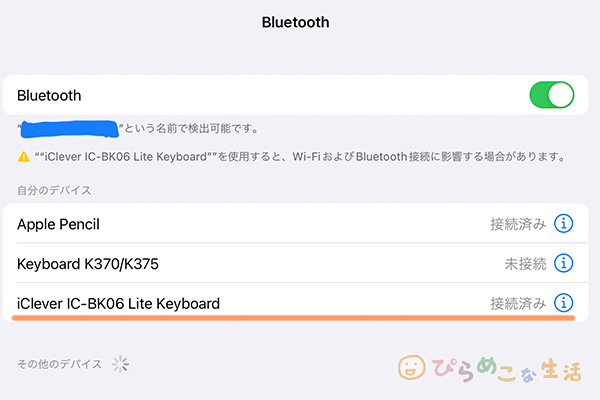
iPadもiPhoneもどちらもBlutoothの設定画面で指定のキーボードが「接続済み」になっていれば、パリングができています。接続ができていない時は、一旦Blutoothをオフにしてから入れ直してみて、もう一度最初から工程を行いましょう。
ペアリングの切り替えは、
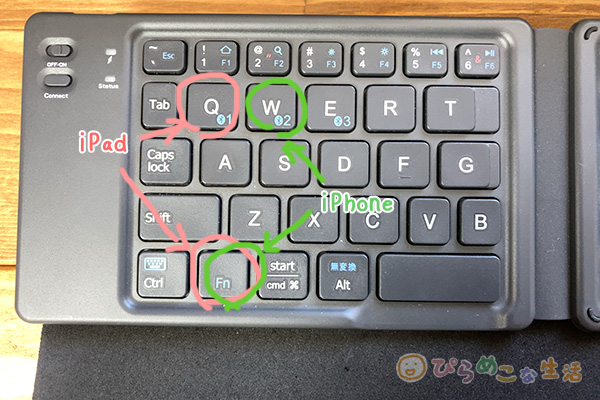
「Fn」+「Q」→ iPadへ接続
「Fn」+「W」→ iPhoneへ接続
という形で使えるようになります。
この辺の設定は、基本的なbluetoothキーボードと変わりません。
ペアリングに慣れている方ならなんの問題もないでしょう。
便利なショートカット機能
テキストの入力作業に入ると、基本はずっと指先と目線だけを動かしての体制に入ります。
そしてキーボード付近から手を動かさなくなっていきます。そうなると、キーボードだけで画面操作をしたくなるのが人というもの。そんな気持ちに寄り添った機能がついてくれているのが、このキーボードの優しさです。
iPadでは画面のロック、起動、音量調整、明るさ調整、ホーム画面へ一発で戻る、などの機能がついてるのですが・・
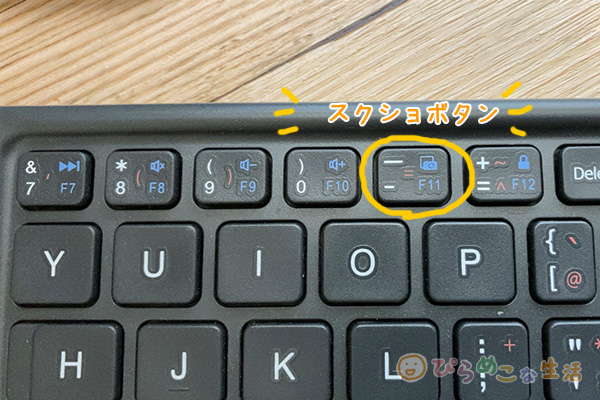
中でも私がいいなと思って使っているのは、キーボードで「スクショ」を撮れることです。iPadの設定でアクセシビリティでコントロールセンターにスクショボタンをセッティングしてもいいのですが、キーボード使用中はキーボードでスクショが撮れる方がやはり便利です。
この機能と合わせてiPadのシステムを動かせるショートカットキーや、アプリ独自についているショートカットキーを使うことで、だいぶPCと変わらない使い勝手で作業がこなせるようになります。
しかしこのキーボードにはApple製のキーボードにはついている地球儀キーがついていないから、やっぱり純正のキーボードじゃないと使いにくいんじゃないの?って思っているなら、いやいやいや、大丈夫なんだなこれが。そこは今は少々設定をいじることで対処ができますのでご安心を。
iPadについているショートカットキーもしっかり使うことで、マルチタスクでの作業がグッとやりやすくなるので、ゴリゴリにiPadを使いたいと思う方は気合で習得されることをお勧めします。
全体の感想(10ヶ月使用で)
最初は真ん中に2つに割れているキーボードってどうなのって思ってましたけど、使ってみると意外と高機能でアリでした。コンパクトなタイプは軽くて携帯性もいいし、スタンドに立てて保管しても邪魔にならないサイズ感が気に入っています。
唯一難を言えば、Bluetooth接続だから時々挙動がおかしくなることがあります。
純正の方だと接続方式が違うからそうはならないみたいなんですけども、しかし高いからなあ・・。今ので慣れてしまうと、ちょっと大きいとも感じるし。コンパクトなタイプで純正のが出れば真剣に考えたいです。
私はですね、安物のキーボードとはいえこの価格帯でこれだけ使えるなら文句なしです。ほぼ毎日使っているけど使えてるし・・というのが率直なところです。
というわけで、同メーカーのキーボードやこの手の純正以外のタイプのキーボードを使うってどうなのかなって思っている方の参考になるといいなあと思います。
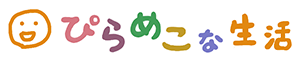



















コメント